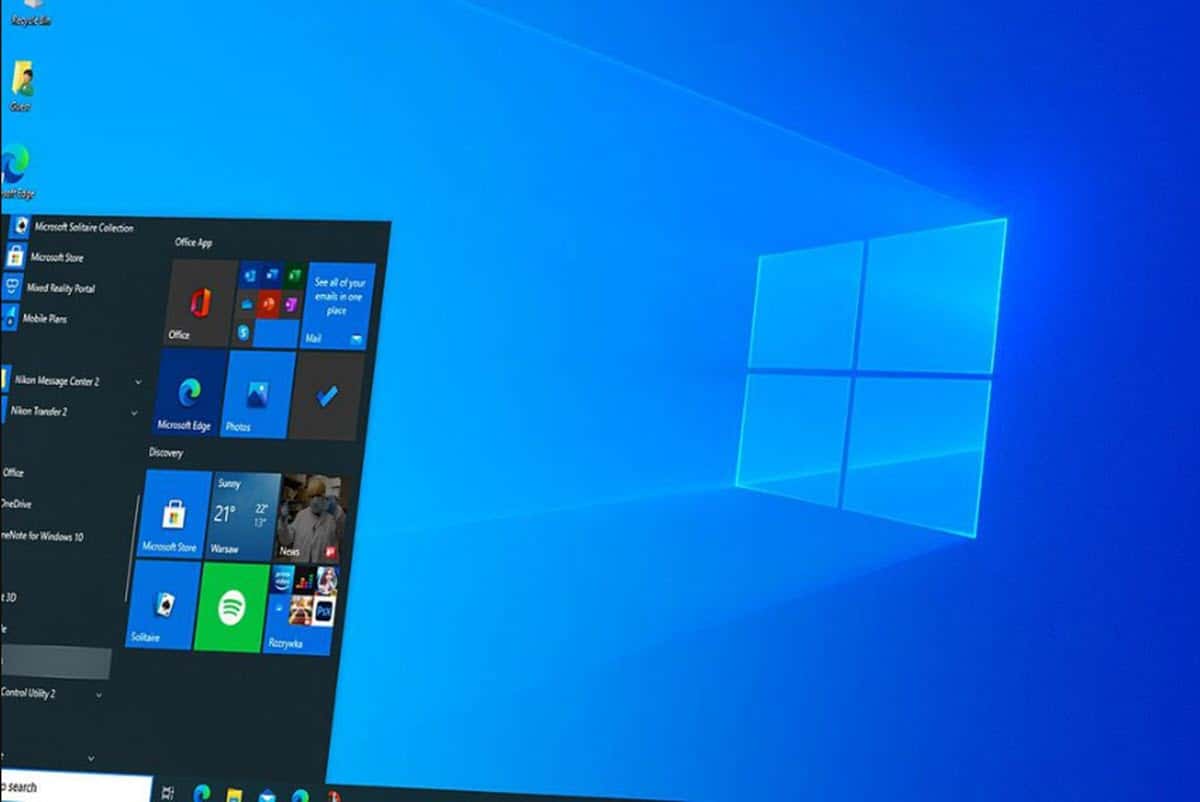
Një nga dështimet më të zakonshme që Windows ka përjetuar në të gjitha versionet e tij është ngadalësimi. Domethënë, pas një kohe, sistemi fillon të humbasë rrjedhshmërinë e tij dhe proceset fillojnë të ngadalësohen. Shkaqet janë të shumëfishta, nga mungesa e burimeve harduerike për të vazhduar ekzekutimin e shpejtë të detyrave, te faktorët softuerikë të tillë si grumbullimi i skedarëve të padëshiruar ose prania e malware. Në këtë kuptim, Me siguri keni menduar se çfarë të bëni nëse kompjuteri im është shumë i ngadaltë me Windows 10 dhe këtu do t'ju japim përgjigjen më të plotë.
Kështu, ne do të detajojmë secilin nga veprimet që mund të kryeni për të zgjidhur ngadalësimin e kompjuterit tuaj, duke treguar drejtpërdrejt shkakun e problemit.
Çfarë duhet të bëj nëse kompjuteri im funksionon shumë ngadalë me Windows 10? 7 hapa për ta rregulluar atë
Kontrolloni informacionin e harduerit
Gjëja e parë që duhet të bëni nëse kompjuteri juaj funksionon shumë ngadalë me Windows 10 është të hidhni një sy në karakteristikat e harduerit të kompjuterit. Kjo do të na lejojë të përcaktojmë nëse problemi është në mungesën e burimeve për të ekzekutuar çdo detyrë pa probleme ose nëse është një çështje softuerike..
Ajo që rekomandohet përgjithësisht për ta bërë këtë hap në mënyrë korrekte është të rishikoni kërkesat e sistemit dhe t'i krahasoni ato me ato të kompjuterit tonë. Megjithatë, në këtë moment kërkesat minimale nuk janë të orientuara për të marrë një përvojë të mirë brenda sistemit, por thjesht për të siguruar që instalimi i tij të jetë i suksesshëm. Përveç kësaj, burimet e kompjuterit nuk do të pushtohen vetëm nga Windows, por edhe nga aplikacionet dhe programet që do të përdorim.
Për atë, më e rekomanduara në këtë kohë për përdoruesit që duhet të ekzekutojnë shfletuesin, zyrën dhe aplikacionet multimediale, është të kenë një minimum prej 10 GB RAM dhe një procesor me më shumë se dy bërthama.. Nëse nevojat tuaja shkojnë përtej kësaj, si përdorimi i Photoshop-it ose programeve të specializuara, atëherë filloni duke shtuar më shumë RAM.
Për të kontrolluar informacionin e harduerit të kompjuterit tuaj, klikoni me të djathtën në menunë Start dhe më pas klikoni në opsionin "System".
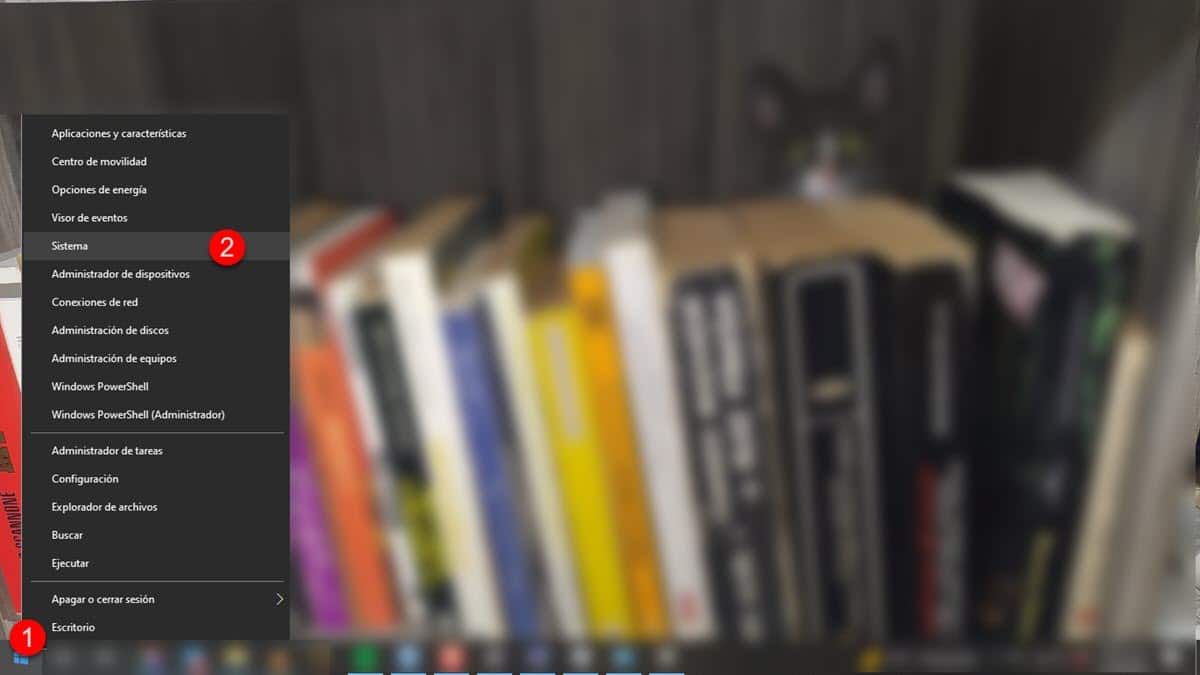
Kjo do të hapë një dritare me gjithçka që ju duhet të dini për RAM-in, procesorin dhe më shumë.
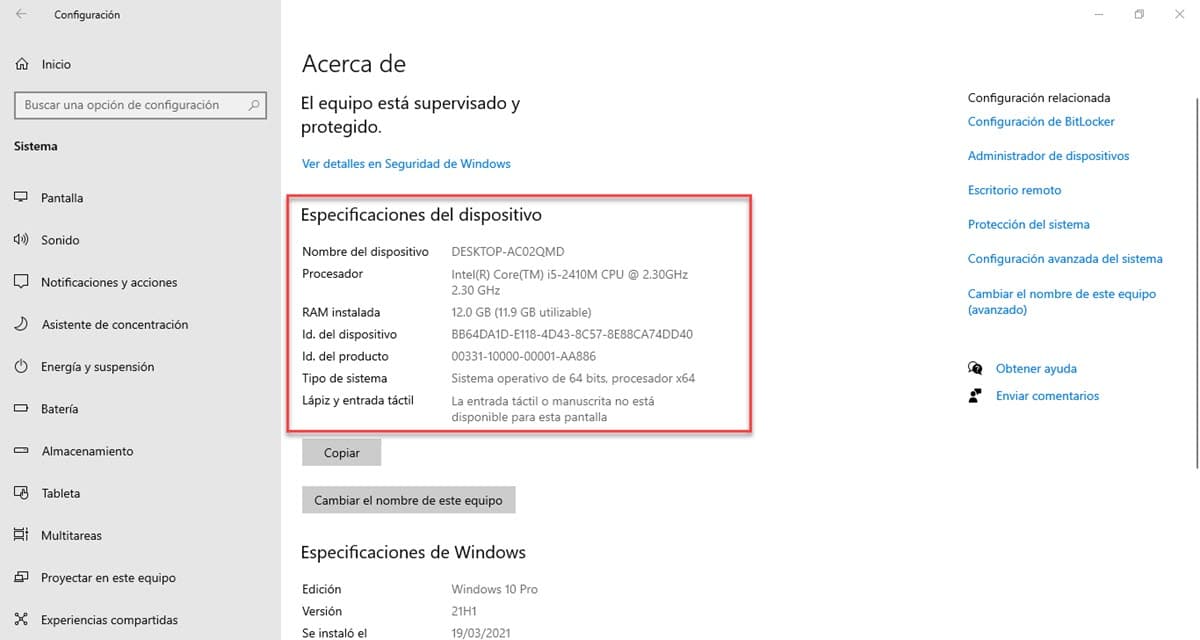
Keni marrë ndonjë goditje apo goditje?
Nëse gjithçka është e saktë në lidhje me burimet e kompjuterit, atëherë është e nevojshme të ktheheni pak prapa dhe të mbani mend se çfarë ka ndodhur me kompjuterin tuaj. A ju kujtohet që ka marrë një goditje apo goditje? Kjo është thelbësore, pasi lidhet ngushtë me ngadalësimin e sistemit.

Hard disku është një komponent, funksionimi i të cilit bazohet në një disk metalik që vazhdon të rrotullohet për të kryer proceset e leximit dhe shkrimit. Nëse pajisja merr një goditje, ajo mund të ndikojë në hard diskun në mënyra të ndryshme, nga dëmtimi i përhershëm deri te sektorët e korruptuar.. Në këtë kuptim, ky është vendi ku ruhet sistemi operativ dhe për këtë arsye, nëse ka marrë ndonjë ndikim fizik, ka të ngjarë të komplikojë leximin dhe shkrimin, duke e bërë përvojën më të ngadaltë.
Në këtë rast, gjëja ideale për të rikthyer rrjedhshmërinë e kompjuterit tuaj do të jetë zëvendësimi i hard disku me një të ri.
Kontrolloni për përditësime
Nëse gjithçka është e saktë nga pikëpamja harduerike, atëherë duhet të tregojmë softuerin kur kompjuteri im funksionon shumë ngadalë me Windows 10. Sistemi operativ i Microsoft-it është i rrënjosur thellë në përditësime, deri në pikën që mund të bëhet paksa i paqëndrueshëm nëse ka veçori të reja në pritje për t'u instaluar. Në këtë kuptim, nëse befas perceptoni ngadalësi në sistemin tuaj, atëherë hidhini një sy Windows Update për të parë nëse i keni instaluar tashmë të gjitha përditësimet.
Për të kontrolluar këtë informacion, shtypni kombinimin e tastit Windows+I dhe kjo do të shfaqë menjëherë dritaren e konfigurimit të sistemit. Pastaj, klikoni në "Përditëso dhe Siguri".
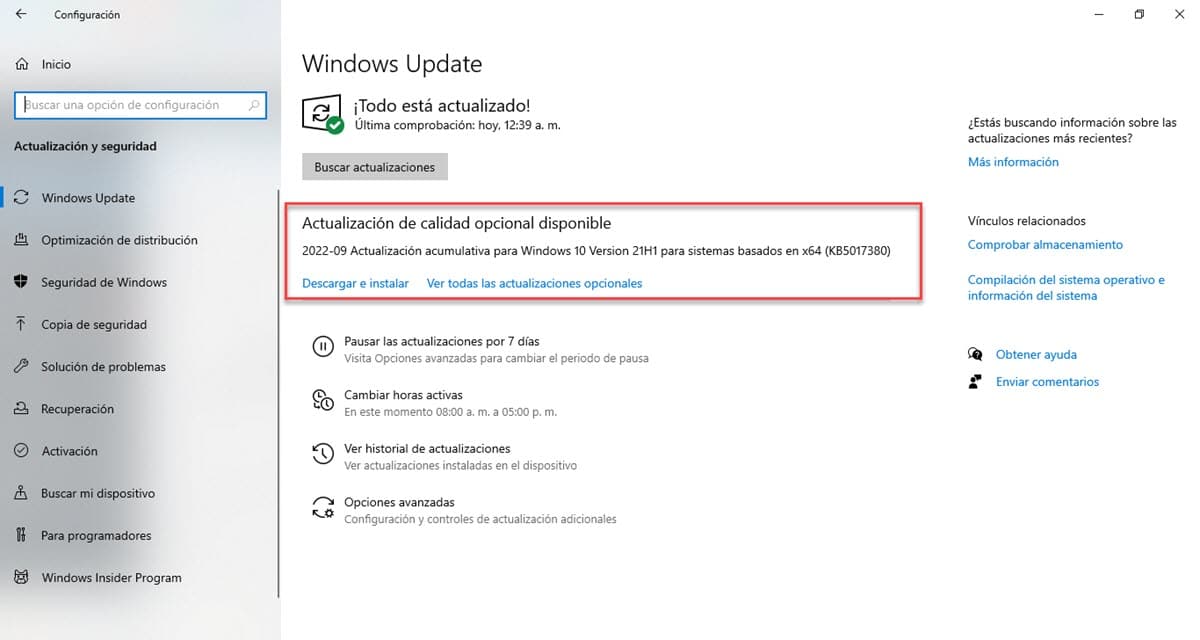
Aty mund të shihni nëse janë grumbulluar paketat e përmirësimeve dhe korrigjimeve që dërgon Microsoft.
Hiqni efektet vizuale
Windows 10 është një sistem operativ shumë tërheqës në seksionin vizual, falë një kombinimi të shkëlqyer ngjyrash, transparencash dhe animacionesh. Mbajtja e gjithë kësaj operative kushton kujtesën RAM të kompjuterit dhe burimet e përpunimit, prandaj, nëse doni të zvogëloni ngadalësinë, është mirë t'i çaktivizoni ato.. Është një zgjidhje shumë e dobishme për përdoruesit me ekipe me burime të ulëta që nuk mund të rritet menjëherë.
Për ta bërë këtë, shtypni kombinimin e tastit Windowsz+R dhe në dritaren që shfaqet ngjisni komandën e mëposhtme dhe shtypni Enter: sysdm.cpl.

Kjo do të shfaqë seksionin Karakteristikat e Sistemit, shkoni te «Mundësi shtesë» dhe më pas klikoni «Cilësimet" në seksionin "Performanca".".
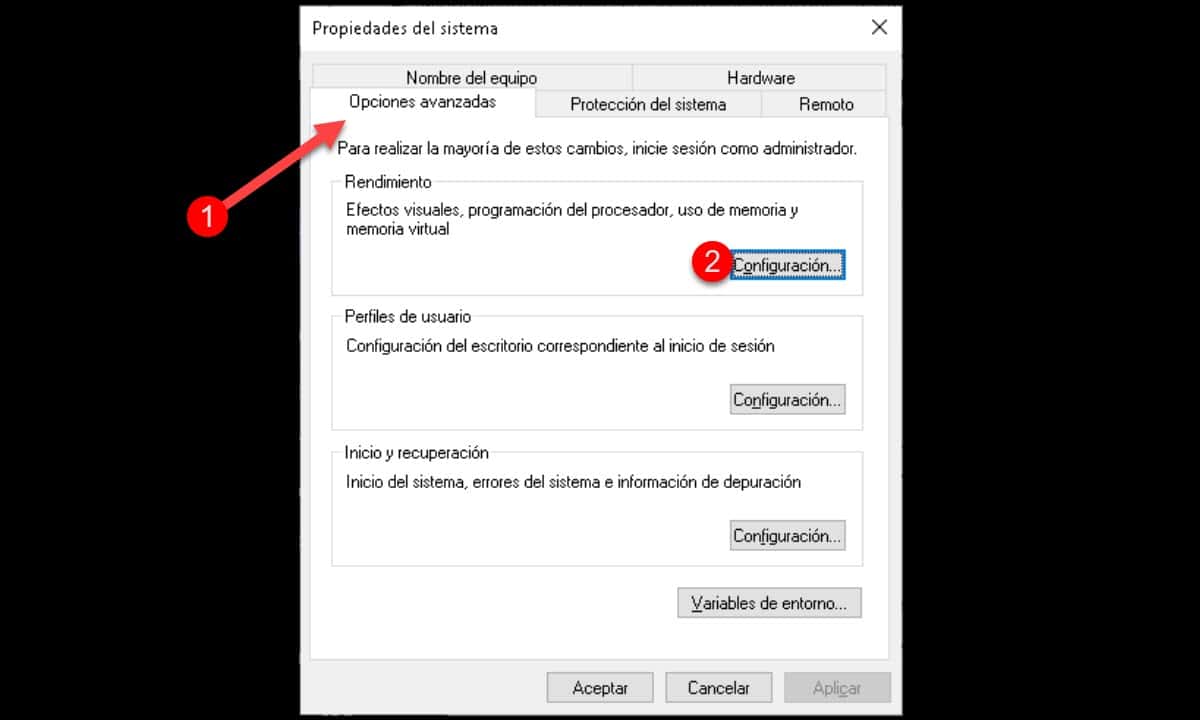
Më pas, një dritare tjetër e quajtur "Opsionet e performancës" do të shfaqet me alternativa për të marrë pamjen më të mirë ose performancën më të mirë.
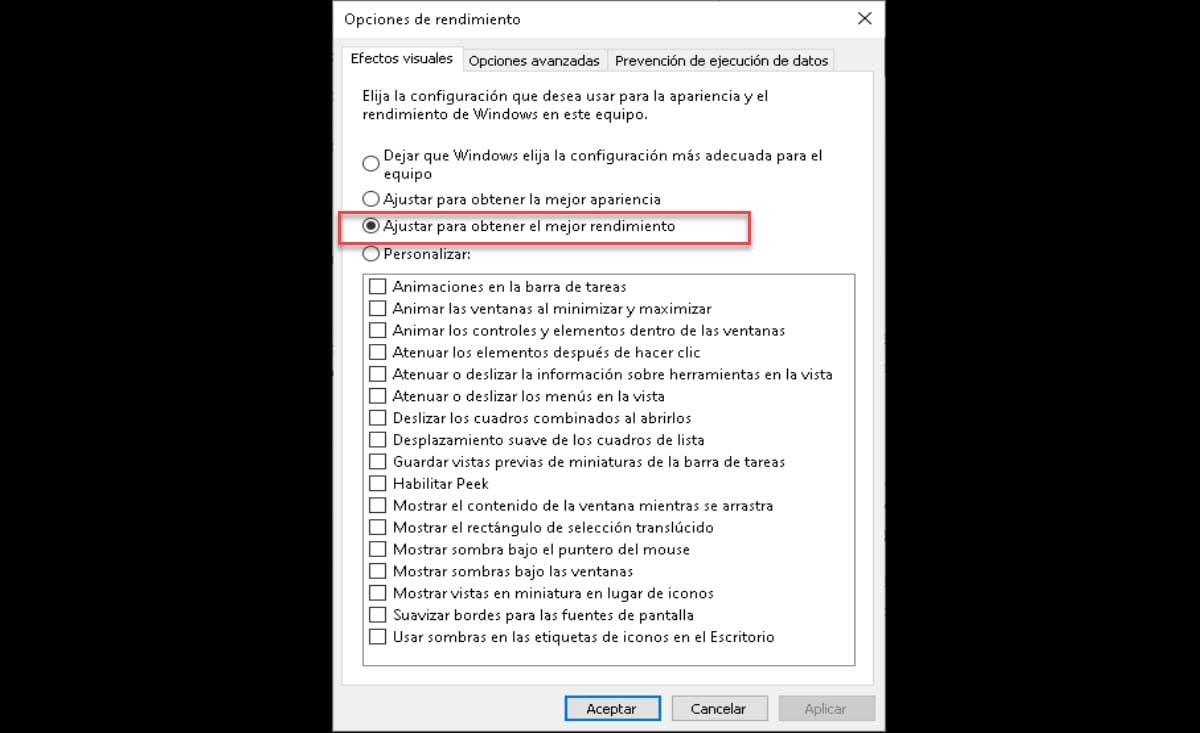
Zgjidhni të dytin për të çaktivizuar efektet vizuale, klikoni "OK" dhe kjo është ajo.
Kufizoni programet që fillojnë me sistemin
Windows ofron mundësinë që programe të caktuara të nisin pikërisht kur sistemi operativ fillon. Kjo është jashtëzakonisht e dobishme sepse heq detyrën e ekzekutimit të tyre vetë dhe shumë më tepër, kur kemi nevojë për to ndezim menjëherë kompjuterin. Megjithatë, ky opsion ka edhe një kosto të konsiderueshme për burimet e kompjuterit dhe nëse ato nuk janë të mjaftueshme, kompjuteri mund të ketë një startim shumë të ngadaltë..
Prandaj, për të rikuperuar pak performancën e pajisjes, është mirë që këto programe të hiqen nga lista e fillimit. Në këtë kuptim, hapni Task Manager duke klikuar me të djathtën në një hapësirë boshe në shiritin e detyrave të Windows dhe zgjidhni opsionin me të njëjtin emër.
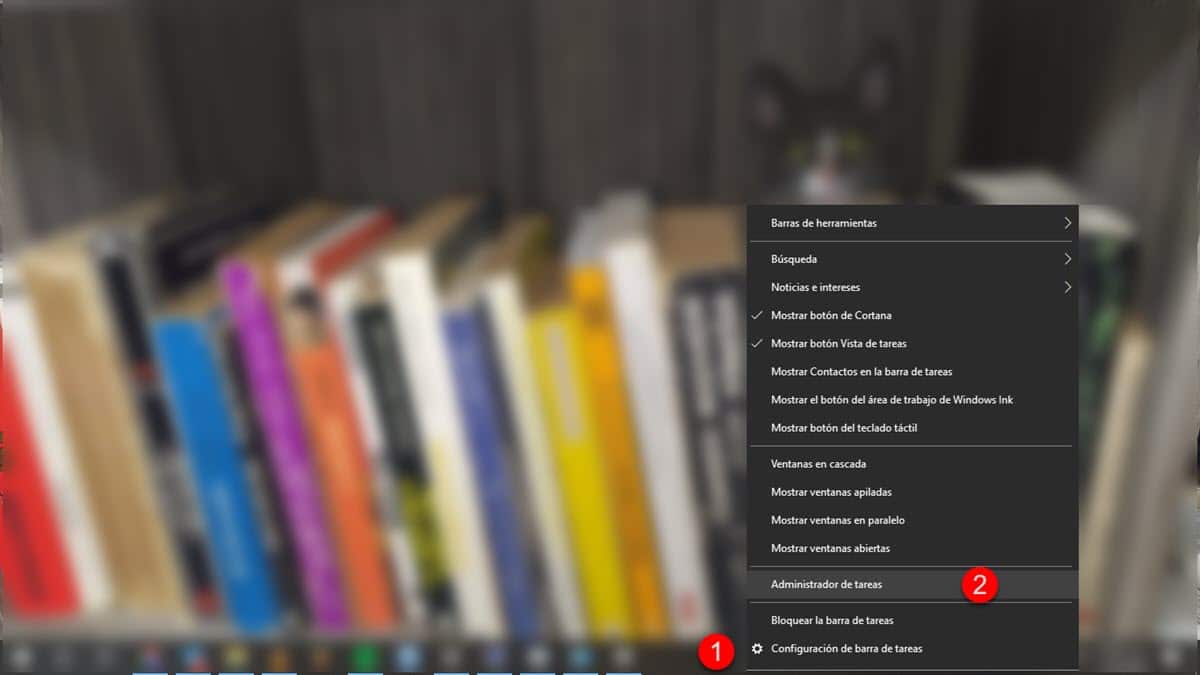
Më pas, shkoni te skedari "Fillimi" dhe shikoni listën e aplikacioneve, statusi i të cilave është "Aktivizuar".
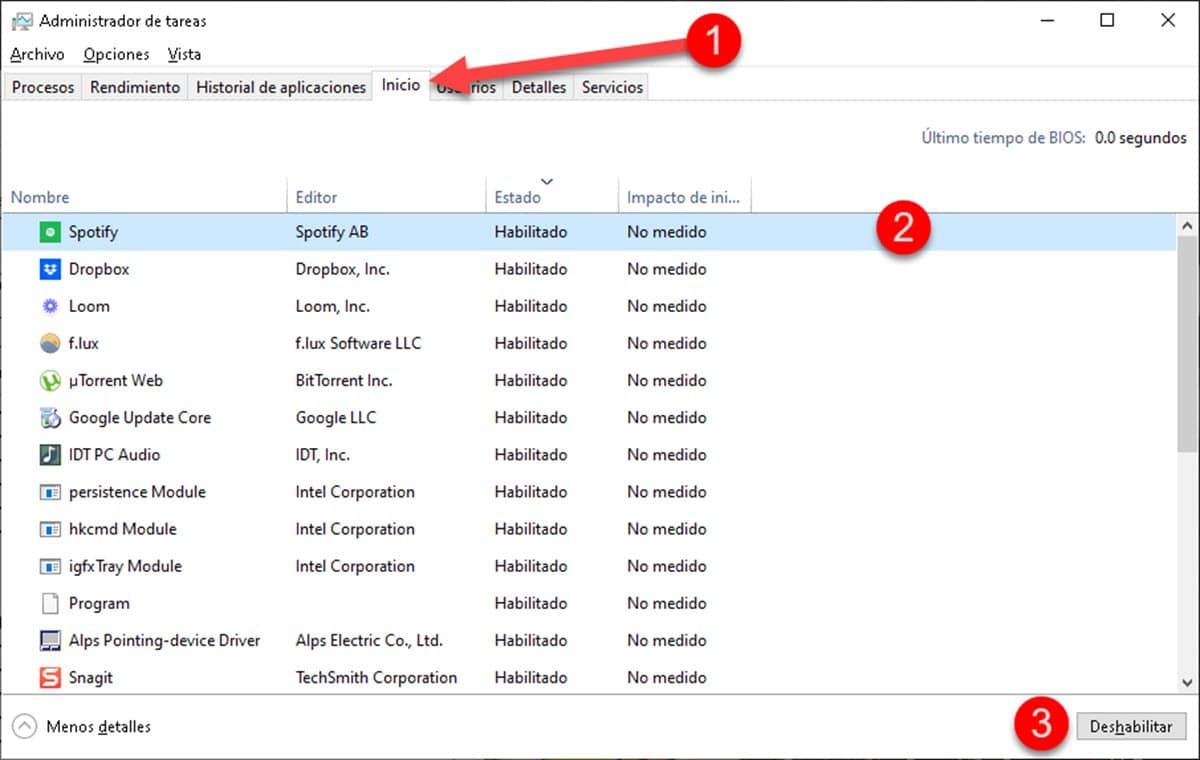
Detyra juaj do të jetë të zgjidhni këto programe dhe më pas të klikoni në butonin "Disable". Në këtë mënyrë, fillimi i sistemit operativ do të jetë shumë më i shpejtë dhe ju do të mund të filloni detyrat tuaja pa pritur shumë gjatë.
Rregulloni planin e energjisë
Plani i energjisë është një opsion që Windows inkorporon me qëllim të rregullimit të performancës së kompjuterit në varësi të faktit nëse ai përdor rrymë alternative ose bateri. Është një seksion vërtet i dobishëm, veçanërisht për ata që kanë laptopë, megjithatë, duke qenë i lidhur me performancën, mund të na ndihmojë të zgjidhim problemin e ngadalësisë.
Në këtë kuptim, klikoni me të djathtën në menunë Start dhe klikoni në "Opsionet e energjisë".
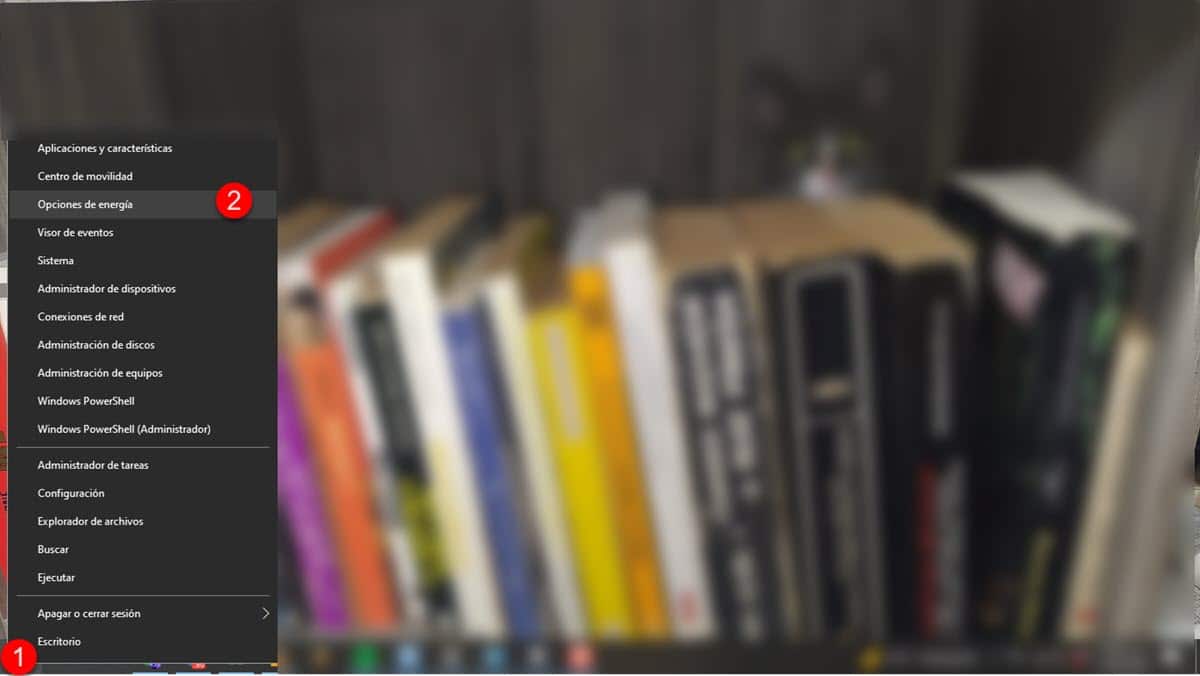
Kjo do të shfaqë një dritare me alternativa për të konfiguruar ekranin për t'u fikur dhe kompjuterin për të fjetur. Klikoni në lidhjen që do të shihni në anën e djathtë të titulluar "Cilësimet shtesë të avancuara".
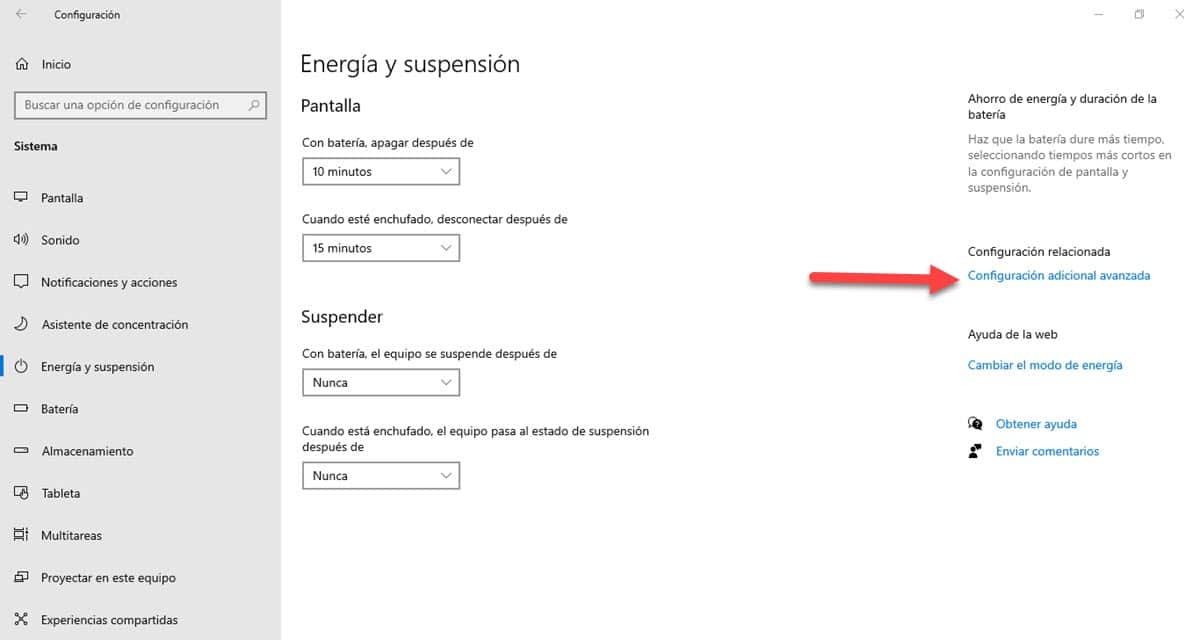
Menjëherë, do të hapet një dritare e re që tregon planet e disponueshme të energjisë. Zgjidhni "High Performance" dhe voila.
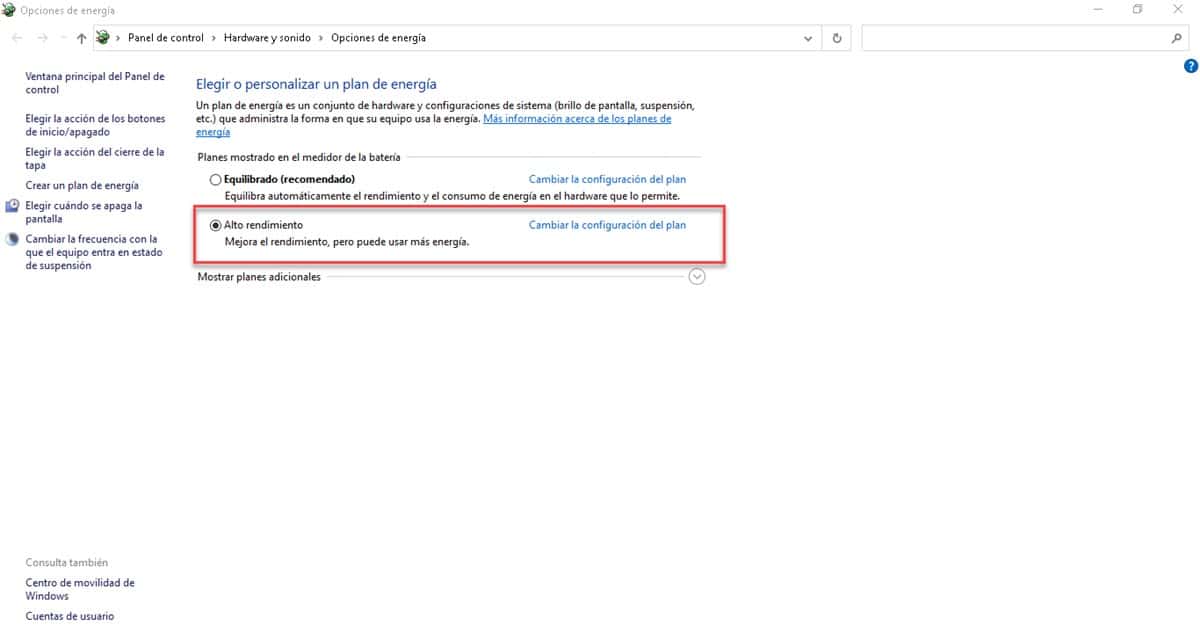
Kjo do ta bëjë kompjuterin të përdorë fuqinë e tij maksimale përpunuese dhe për këtë arsye do të keni një përvojë më të qetë.
Kontrolloni për praninë e malware dhe viruseve
Malware, viruset dhe programet me qëllim të keq në përgjithësi janë zakonisht një shkak mjaft i shpeshtë i ngadalësimeve në sistemet Windows. Kjo është për shkak se ata në përgjithësi fillojnë të zënë burimet e kompjuterit për të vazhduar me detyrat e tyre, madje deri në pikën e përplasjes së kompjuterëve. Në këtë kuptim, Nëse po përjetoni ngadalësi në ekzekutimin e detyrave dhe nuk keni probleme me burimet, është mirë të bëni një skanim antivirus.
Ne mund ta aplikojmë këtë nga zgjidhja amtare e Windows ose nga ndonjë alternativë në internet si p.sh Siguria Panda që akseson motorë të ndryshëm antivirus. Për të përdorur antivirusin e sistemit, shtypni kombinimin e tasteve Windows+I dhe më pas futni «Azhurnimi dhe Siguria".
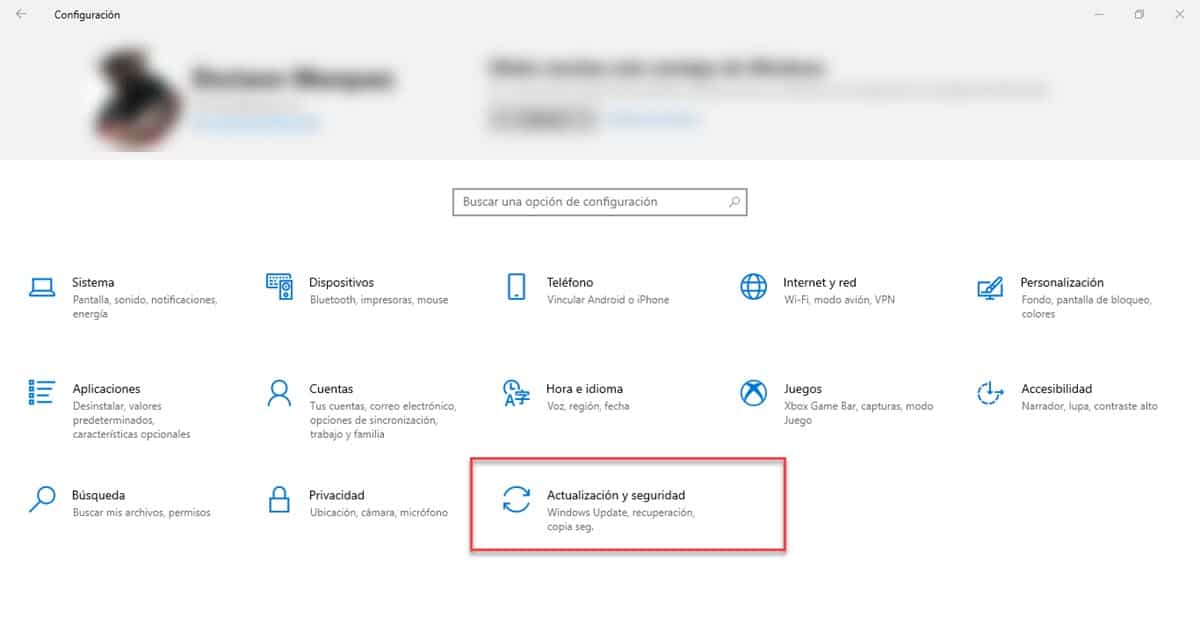
Tani, klikoni në seksionin "Windows Security" dhe më pas klikoni në butonin "Open Windows Security".
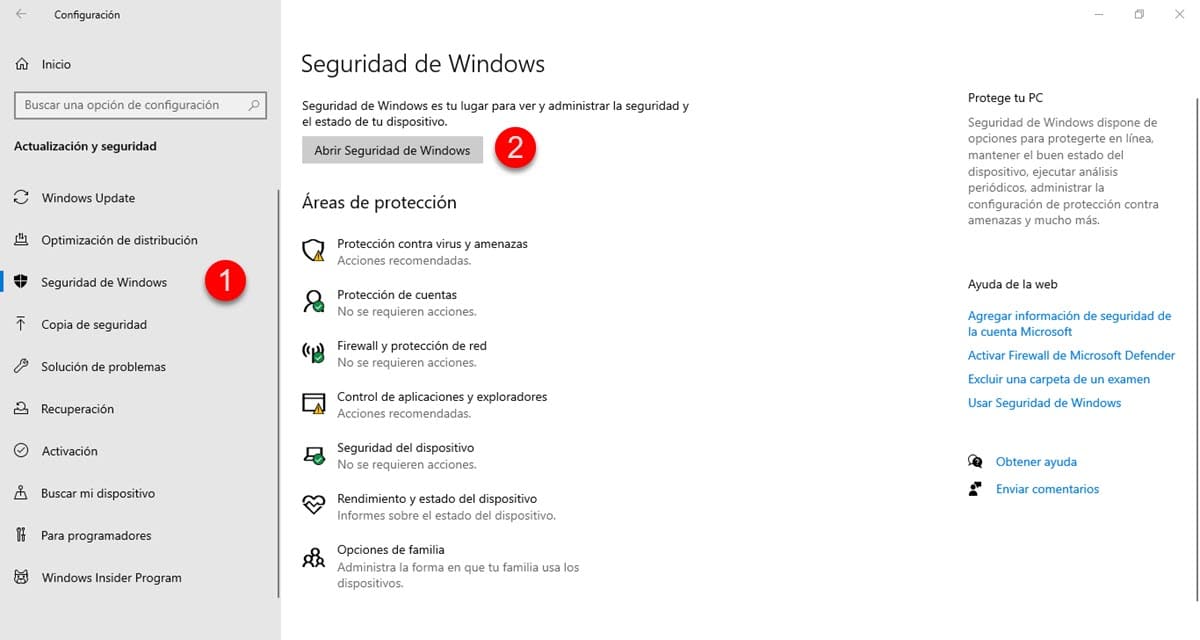
Kjo do të hapë një dritare të re, klikoni në "Mbrojtje nga viruset dhe kërcënimet" dhe më pas zgjidhni "Skanim i shpejtë".
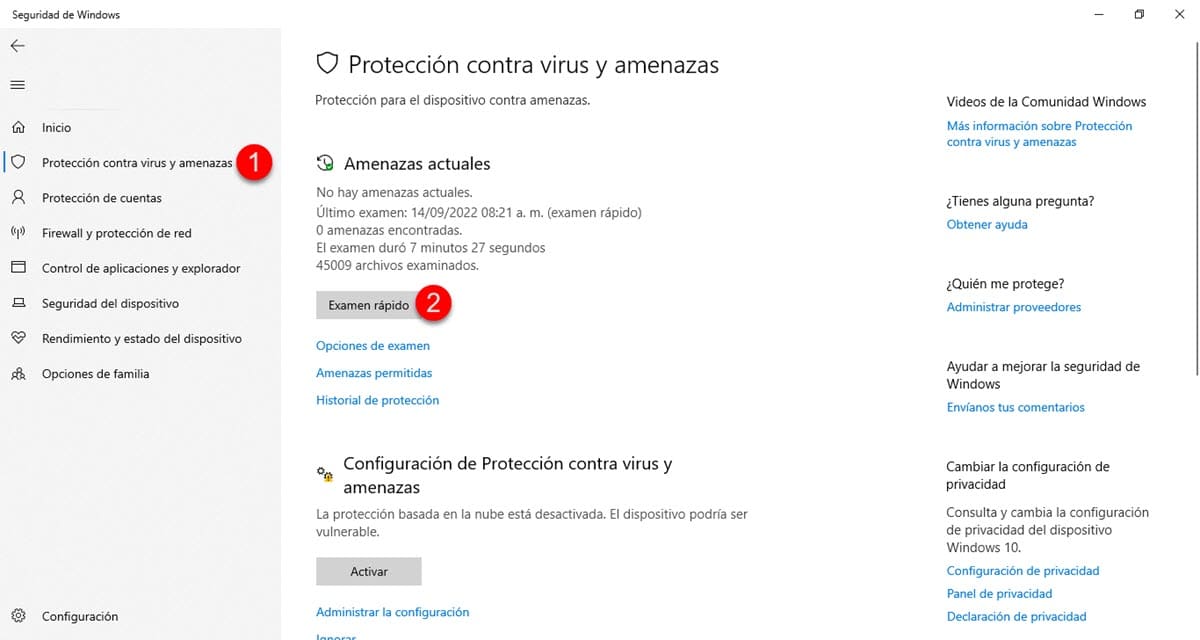
Në këtë mënyrë, antivirusi i Windows do të vazhdojë të kontrollojë çdo cep të sistemit në mënyrë që të gjejë skedarë dhe programe me qëllim të keq që ndoshta po ngadalësojnë kompjuterin tuaj.